Come abilitare la compressione GZIP in WordPress
Pubblicato: 2024-02-24Un sito web lento può danneggiare la tua reputazione e l’esperienza dell’utente e allontanare potenziali visitatori. Esistono diversi metodi per aumentare la velocità di caricamento della pagina. Uno di questi è la compressione GZIP. In questo articolo discuteremo della compressione GZIP e di come abilitare la compressione GZIP in WordPress.
Cos'è la compressione GZIP e perché utilizzarla?
La compressione GZIP riduce la dimensione dei file, come pagine Web e file trasmessi su Internet. Utilizza l'algoritmo GZIP per comprimere e decomprimere i file. Inoltre, lo scopo principale della compressione GZIP è migliorare l'efficienza del trasferimento dei dati e ridurre il tempo necessario per caricare le pagine Web o trasferire file su una rete.
Ecco come funziona la compressione GZIP:
- Compressione: quando un server desidera inviare un file a un client (in genere un browser Web), può comprimere il file utilizzando l'algoritmo GZIP prima di inviarlo. La compressione riduce la dimensione del file sostituendo i dati ripetitivi o ridondanti con rappresentazioni più brevi.
- Trasmissione: il file compresso viene inviato al client tramite la rete. Poiché è più piccolo, richiede meno tempo per trasmettere e richiede meno larghezza di banda.
- Decompressione: dopo aver ricevuto il file compresso, il client (browser o altro software) lo decomprime utilizzando l'algoritmo GZIP. Il file decompresso viene quindi utilizzato come file originale non compresso.
Ecco alcuni vantaggi derivanti dall'utilizzo della compressione GZIP.
- Efficienza in termini di tempo: dimensioni di file più piccole portano a download più rapidi e tempi di caricamento della pagina ridotti. Ciò è particolarmente importante per i siti web, dove tempi di caricamento più brevi migliorano il posizionamento nei motori di ricerca e l’esperienza dell’utente.
- Risparmio dati: la compressione GZIP riduce i dati trasmessi sulla rete, diminuendo l'utilizzo della larghezza di banda. Ciò è vantaggioso per i siti Web con un numero elevato di visitatori o per le applicazioni con larghezza di banda limitata.
- Prestazioni migliori: dimensioni ridotte dei file significano tempi di rendering più rapidi e prestazioni complessive migliorate. È essenziale per i dispositivi mobili e gli utenti con connessioni Internet più lente.
- Vantaggi SEO: soprattutto, i motori di ricerca come Google, Microsoft Bing e Yahoo considerano la velocità della pagina un fattore di ranking. Le pagine a caricamento più rapido, agevolate dalla compressione GZIP, possono avere un impatto positivo sull'ottimizzazione dei motori di ricerca (SEO) di un sito web.
Come abilitare la compressione GZIP in WordPress?
Le politiche di Google hanno dimostrato che sono molto preoccupati per l’esperienza dell’utente del sito web. Se desideri che il tuo sito web abbia un posizionamento elevato, devi migliorare la velocità della pagina e il tempo di caricamento. Di conseguenza, abilitare la compressione GZIP è uno dei modi migliori per raggiungere questo obiettivo.
Tutti i siti Web WP Engine ora utilizzano la compressione GZIP per impostazione predefinita. Successivamente, tutti i file statici, comprese immagini, file di testo, JavaScript e CSS, vengono compressi automaticamente per ottenere le migliori prestazioni del sito web.
Ciò riduce al minimo la necessità della compressione GZIP. Tuttavia, tutti i siti Web non utilizzano WP Engine per l'hosting e non dispongono di funzionalità di compressione GZIP per impostazione predefinita. Di conseguenza, il tuo sito avrà bisogno della compressione GZIP manualmente se utilizzi altri provider di hosting. Ecco alcuni dei metodi per abilitare la compressione GZIP in WordPress.
- Utilizzo dei plugin
- WP Razzo
- WP Super Cache
- Cache totale W3
- Modifica del file .htaccess
Cominciamo con il metodo plugin.
1. Utilizzo dei plugin per abilitare la compressione GZIP in WordPress
Utilizzeremo tre diversi plugin per abilitare la compressione GZIP in WordPress.
1.1 Con WP Rocket
WP Rocket è uno dei migliori plugin per abilitare la compressione GZIP in WordPress. È facile da usare e offre tutte le funzionalità di ottimizzazione essenziali, inclusa la compressione GZIP. Per prima cosa installa e attiva il plugin. È un plugin premium, quindi devi acquistarlo prima dell'installazione.
Ora vai su Impostazioni »WP Rocket . Vedrai un messaggio che WP Rocket è stato attivato e sta già funzionando per te.
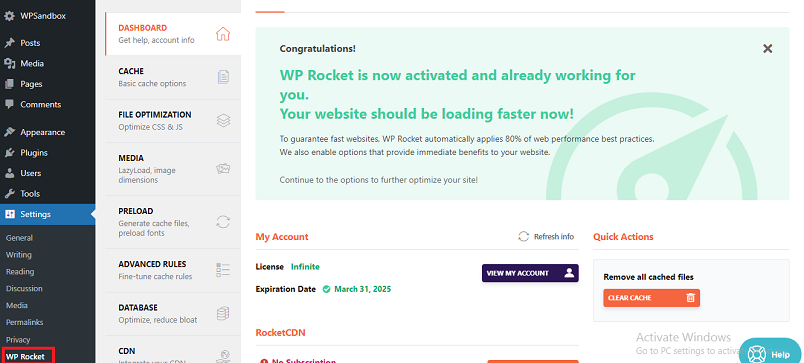
Per gli utenti del server Apache, WP Rocket abiliterà automaticamente la compressione GZIP. Pertanto, non è necessario consentire l'attivazione manuale di alcuna opzione.
1.2 WP Super Cache
Segui i passaggi per abilitare la compressione GZIP in WordPress utilizzando WP Super Cache.
- Innanzitutto, vai su Pannello di amministrazione »Plugin»Aggiungi nuovo
- Cerca WP Super Cache
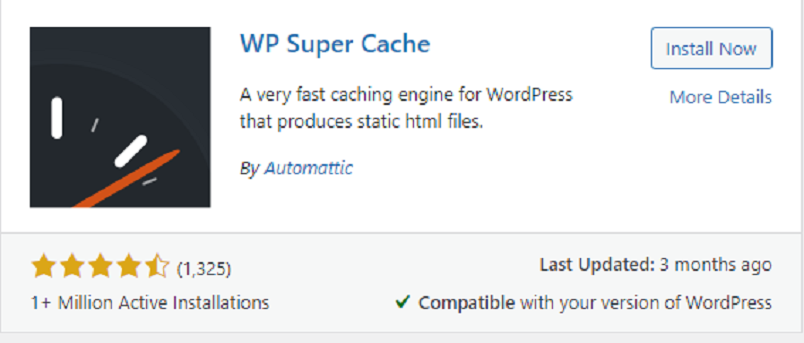
- Ora installa e attiva il plugin.
Dopo l'attivazione, puoi trovare questo plugin nella sezione " Impostazioni" .
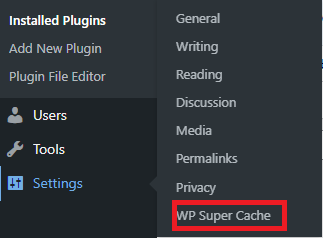
- Ora fai clic sulla scheda “Avanzate” .

- Cerca "Comprimi le pagine in modo che vengano servite più rapidamente ai visitatori" e selezionalo.
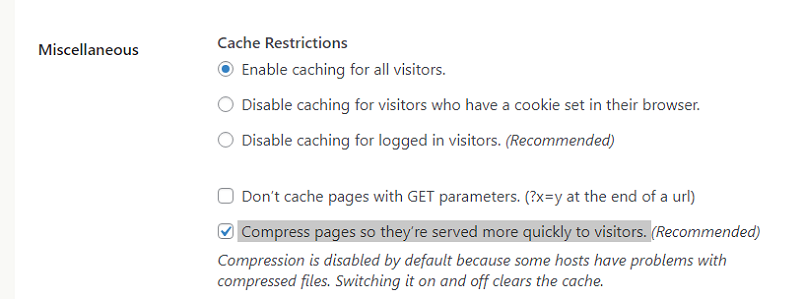
- Fare clic sul pulsante "Aggiorna stato" per salvare le modifiche.
Successivamente, la compressione è abilitata sul tuo sito web. Dovresti prima svuotare la cache.

1.3 Cache totale W3
W3 Total Cache è un altro buon plugin per abilitare la compressione GZIP in WordPress. Per prima cosa installa e attiva il plugin come il precedente.
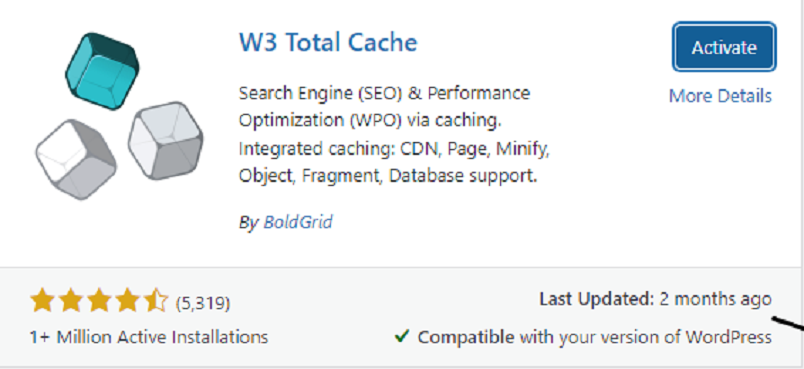
Ora vai alla pagina Prestazioni »Impostazioni generali nella dashboard di WordPress.
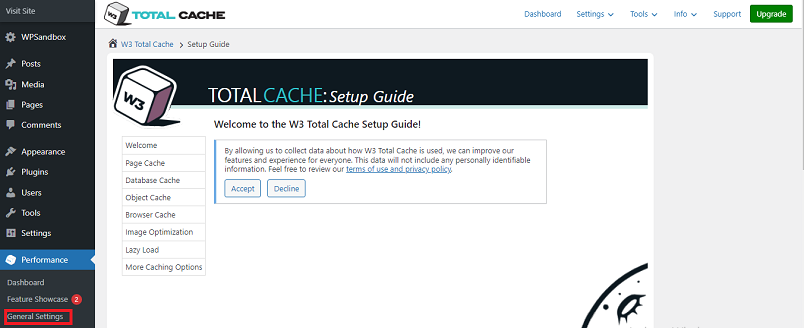
Ora scorri verso il basso e seleziona la casella Abilita cache del browser .
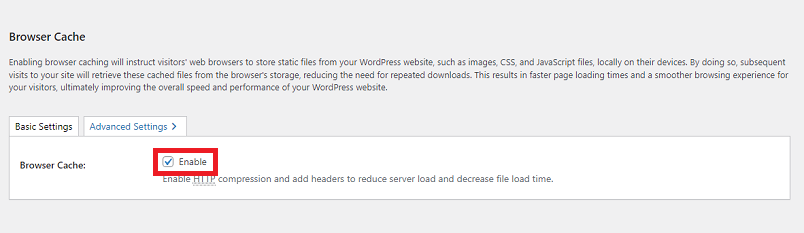
Fare clic sul pulsante " Salva impostazioni" dopo aver apportato le modifiche.
2. Modifica del file .htaccess per abilitare la compressione GZIP in WordPress
Se utilizzi Apache come host web e desideri abilitare la compressione GZIP, devi modificare il file .htaccess. Puoi trovare questo file nella directory principale della tua installazione WordPress tramite FTP (File Transfer Protocol). Segui i passaggi per abilitare la compressione GZIP in WordPress modificando il file .htaccess.
- Innanzitutto, vai alla directory principale di WordPress, dove troverai il file .htaccess.
- Tuttavia, prima del processo di compressione GZIP, esegui il backup del file .htaccess sul tuo computer o scaricalo tramite il tuo client FTP. Ciò salverà i tuoi dati se succede qualcosa di terribile.
- Ora apri il file .htaccess in un editor di testo. Puoi inoltre utilizzare due mod Apache per abilitare la compressione GZIP. Ma mod_deflate è ampiamente utilizzato ed è l'opzione migliore.
- Per abilitare mod_deflate, aggiungi il seguente codice alla fine del tuo file .htaccess:
<IfModule mod_deflate.c> AddOutputFilterByType DEFLATE testo/semplice AddOutputFilterByType DEFLATE testo/html AddOutputFilterByType DEFLATE testo/xml AddOutputFilterByType DEFLATE testo/css AddOutputFilterByType applicazione DEFLATE/xml AddOutputFilterByType DEFLATE application/xhtml+xml AddOutputFilterByType DEFLATE application/rss+xml AddOutputFilterByType applicazione DEFLATE/javascript AddOutputFilterByType DEFLATE application/x-javascript </IfModule>
- Per abilitare invece mod_gzip, aggiungi il seguente codice.
<ifModule mod_gzip.c> mod_gzip_on Sì mod_gzip_dechunk Sì file mod_gzip_item_include \.(html?|txt|css|js|php|pl)$ gestore mod_gzip_item_include ^cgi-script$ mod_gzip_item_include mime ^text/.* mod_gzip_item_include mime ^application/x-javascript.* mod_gzip_item_exclude mime ^image/.* mod_gzip_item_exclude rspheader ^Codifica contenuto:.*gzip.* </ifModule> <ifModule mod_deflate.c> <filesMatch "\.(js|css)$"> SetOutputFilter DEFLATE </filesMatch> </ifModule>
- Utilizza gli strumenti di test della compressione GZIP per verificare se la compressione GZIP è abilitata.
Se utilizzi qualsiasi plug-in di memorizzazione nella cache, devi svuotare la cache prima del test.
Abilita la compressione GZIP per Nginx
Esiste uno snippet di codice per abilitare la compressione GZIP per il sito Web che utilizza Nginx. In genere, è necessario aggiungere uno snippet di codice nel file nginx.conf del sito nella sezione "http".
server {
gzip;
gzip_types testo/applicazione semplice/xml;
gzip_proxied no-cache no-store autenticazione privata scaduta;
gzip_min_lunghezza 1000;
...
}Riavvia NGNIX dopo aver modificato il codice.
Come controllare la compressione GZIP?
I trasferimenti di file GZIP richiedono due cose. I browser Web comunicano ai server che accettano file compressi GZIP includendo un'intestazione HTTP Accept-Encoding nella richiesta del browser. La maggior parte dei browser utilizza questa intestazione per impostazione predefinita:
Codifica accettata: gzip, deflate
In secondo luogo, il server web esamina questa intestazione e decide se comprimere o meno i file richiesti. Se i file sono compressi GZIP, il server aggiunge la seguente intestazione alla sua risposta.
Codifica dei contenuti: gzip
Test di compressione GZIP online
Sono disponibili molti siti Web per verificare se la compressione GZIP è abilitata. Alcuni dei siti Web popolari sono:
- Dono della velocità
- Controllo sito
- Piccoli strumenti SEO
- Controllo SEO del sito
Per questo tutorial utilizzeremo Gift of Speed. Per prima cosa, inserisci l'URL del sito web nel campo e avvia il test.
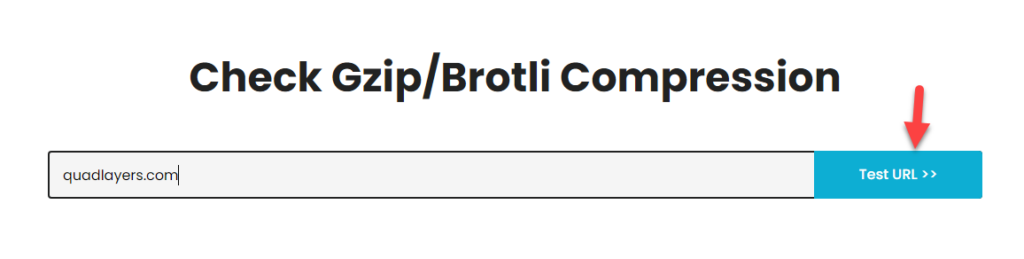
La piattaforma ti mostrerà il risultato finale entro pochi secondi.
' 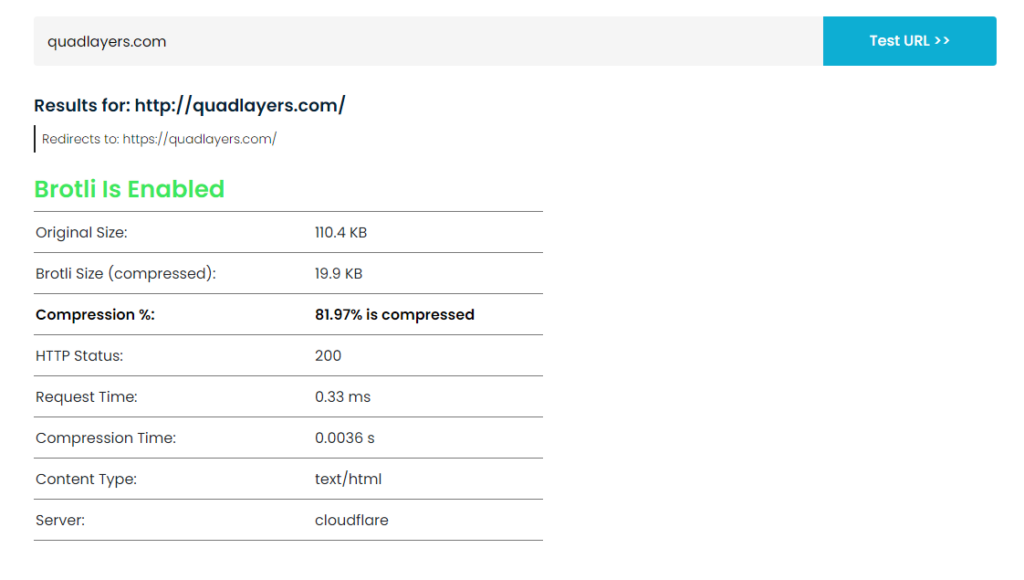
Come puoi vedere, abbiamo superato il test. Puoi utilizzare qualsiasi strumento che preferisci per convalidare la compressione GZIP.
Conclusione
Abbiamo provato diversi metodi per ottimizzare i siti Web WordPress e accelerare i tempi di caricamento delle pagine. La compressione GZIP di WordPress è uno dei metodi migliori e più semplici per ottimizzare il tuo sito web. In questo articolo, abbiamo utilizzato tre diversi plugin e processi manuali per abilitare la compressione GZIP in WordPress. Tuttavia, i plugin rappresentano il modo più semplice per abilitare la compressione GZIP con un solo clic.
Utilizzi qualcuno di questi metodi per abilitare la compressione GZIP in WordPress?
Se sì, quale metodo usi?
Raccontacelo nella sezione commenti qui sotto.
Esistono molti altri metodi per ottimizzare, velocizzare e classificare il tuo sito web. Li abbiamo trattati per te nei seguenti articoli.
- Come impostare WP Fastest Cache (Guida per principianti)
- Come disabilitare la navigazione nelle directory in WordPress
- I migliori plugin di memorizzazione nella cache per WordPress per velocizzare il tuo sito
